Planta de cruzamentos
O TQS-Madeira gera automaticamente o desenho de paineis de vigas e pilares. Para isto, o TQS-Madeira:
- Considera inicialmente que todos os paineis de vigas e pilares tem formato retangular;
- Os paineis de vigas são alongados para auxiliar o processo construtivo das intersecções das vigas com outras vigas e com os pilares;
- Nas intersecções de vigas com vigas e vigas com pilares, elementos de prioridade maior recortam elementos de prioridade menor.
- O resultado das intersecções são os paineis de vigas e pilares recortados, prontos para serem executados.
Quem tem prioridade nas intersecções? Existem regras usadas pelo sistema documentadas no manual do TQS-Madeira. Algumas regras são parametrizadas em arquivos de controle.
As prioridades de intersecções escolhidas automaticamente pelo TQS-Madeira são válidas na maior parte dos casos. Em alguns casos particulares, pode ser necessária a alteração de uma destas prioridades. Por isto, o TQS-Madeira gera um arquivo de prioridade de intersecções, o Cruzamentos.LME, que pode ser alterado em modo alfanumérico ou em modo gráfico, através da planta de cruzamentos.
O primeiro processamento do TQS-Madeira, que extrae as informações das formas de concreto, do Modelo Estrutural, é feito através do comando “Plantas e Extração”:

Este processamento passa por duas etapas principais. Primeiro, as formas de concreto são lidas e processadas pelo subconjunto do TQS-Formas dentro do TQS-Madeira, sendo então montada a base de dados do TQS-Madeira. Depois, a base de dados é lida, e, a partir dos critérios e regras pré-definidas de prioridade, é gerado o arquivo Cruzamentos.LME, com a descrição das prioridades de intersecções. Esquematicamente:
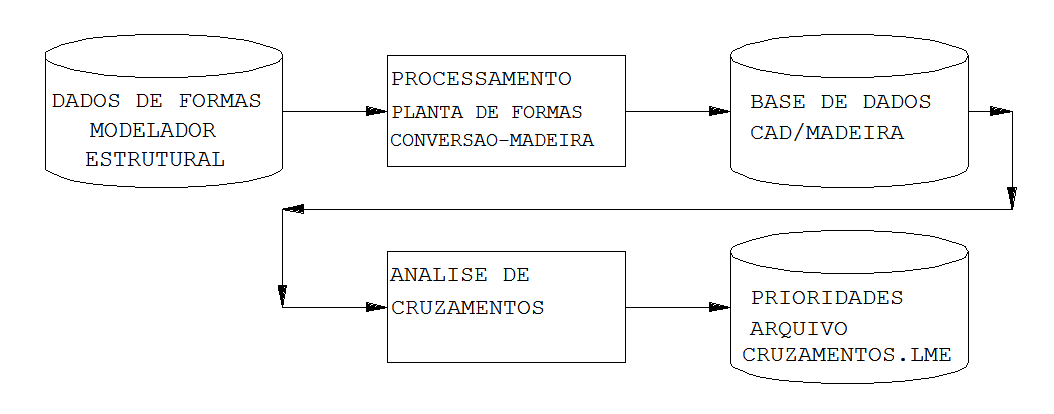
O arquivo Cruzamentos.LME está pronto para ser usado. Para a geração automática de paineis de vigas e lajes, simplesmente acione o comando “Painéis de vigas e pilares”, pelo gerenciador:

O arquivo Cruzamentos.LME será lido, as intersecções calculadas e os respectivos desenhos de paineis de vigas e pilares gerados:
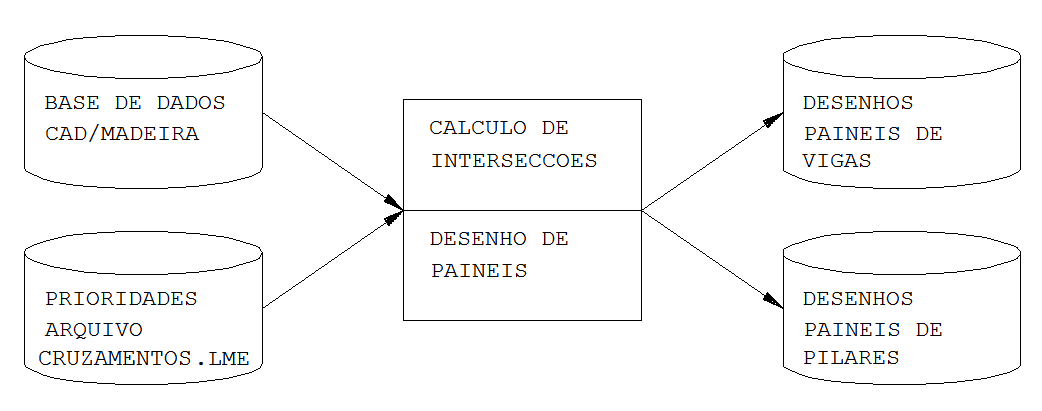
Como interferir na escolha de prioridades? Isto deve ser feito antes do processamento de intersecções de paineis. Voce pode simplesmente alterar o arquivo Cruzamentos.LME através do comando “Dados de Projeto” “Prioridade de Cruzamentos”, chamado do menu de edição do gerenciador TQS:
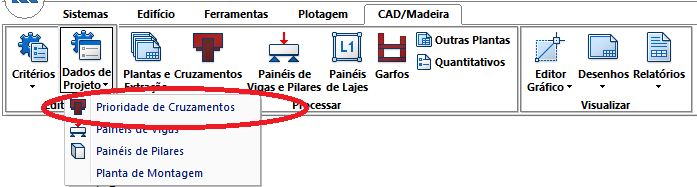
Alternativamente, podemos alterar o arquivo Cruzamentos.LME graficamente. Durante a execução do comando “Cruzamentos”, pode-se escolher que o sistema gere um desenho com o esquema dos cruzamentos (Cruz_MAD.DWG), de onde é feita a extração dos dados, gerando o arquivo Cruzamentos.LME e também para os garfos (Garfos.LDM):
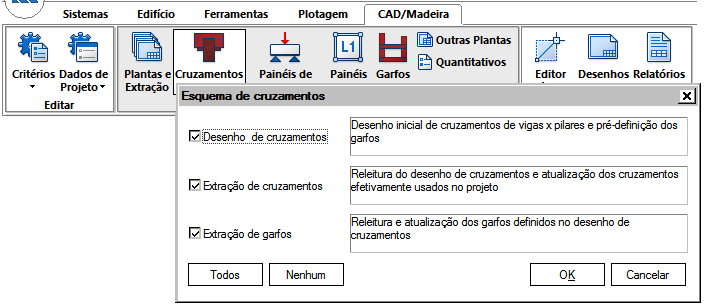
Este desenho pode ser editado por um Editor Específico, para alteração, definição e correção dos cruzamentos.
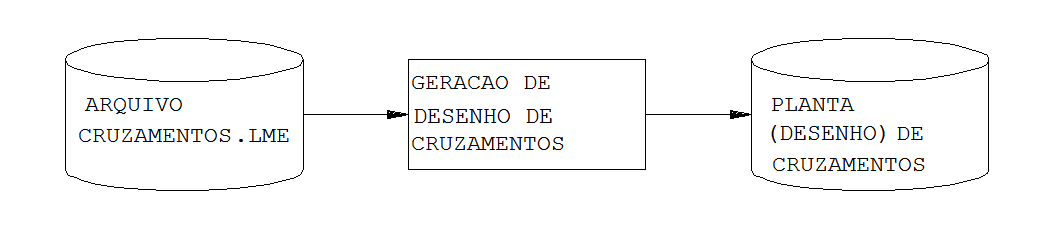
A planta de cruzamentos mostra claramente quem tem prioridade nas intersecções. Voce pode plotar a planta de cruzamentos, de nome Cruz_MAD.DWG tanto na impressora quanto no plotter. Modifique a planta de cruzamentos através do editor gráfico:
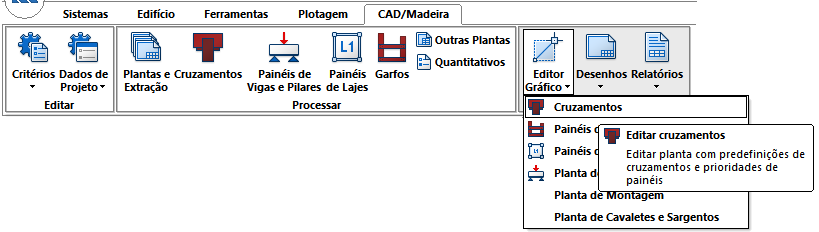
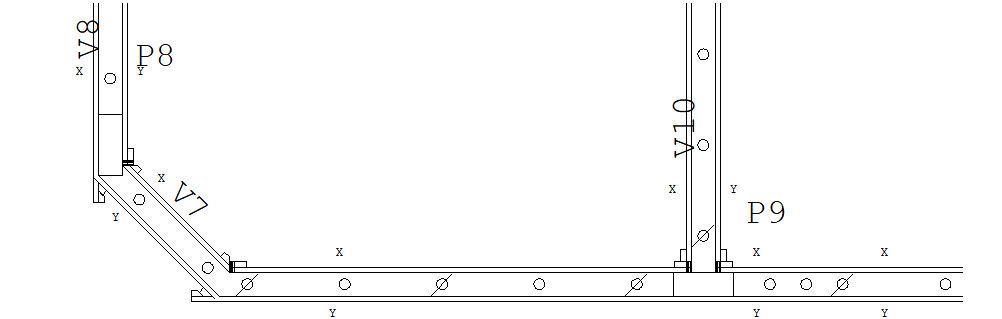
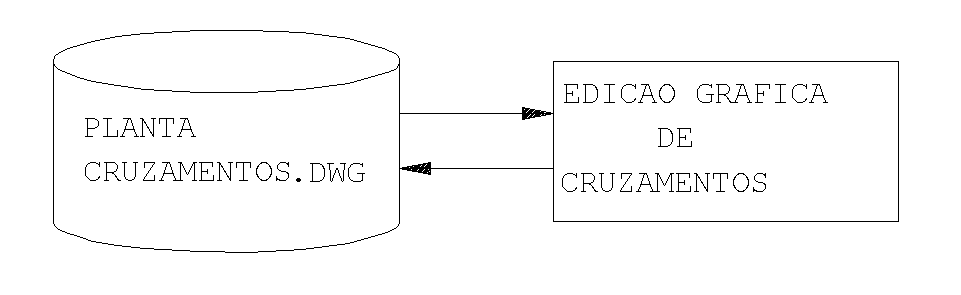
Depois de modificado o arquivo de cruzamentos conforme as regras que mostraremos neste capítulo, faça a extração de dados para regravar um novo arquivo Cruzamentos.LME com as modificações:
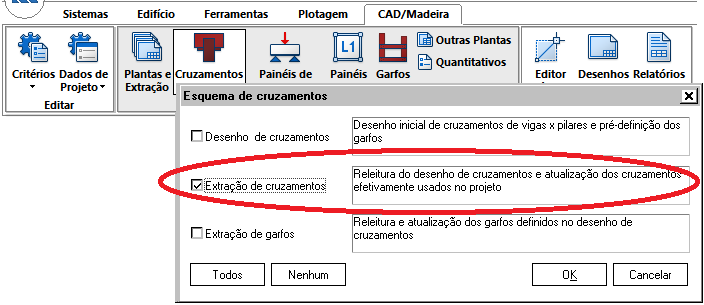
O arquivo Cruzamentos.LME está pronto para processamento de paineis de vigas e pilares.
A planta de cruzamentos pode opcionalmente mostrar a distribuição do escoramento de vigas (garfos, reescoramento, gravatas), sendo usada neste caso como base para a geração do arquivo de descrição de garfos. O escoramento pode ser gerado automaticamente (dependendo de parâmetros) ou interativamente, dentro do menu de cruzamentos do editor gráfico. Para gerar os desenhos de garfos, primeiro voce deve fazer a extração dos garfos de um desenho de cruzamentos:
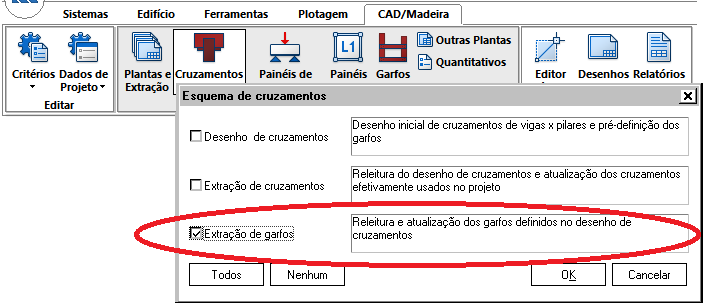
E, a partir dos dados de garfos no arquivo GAR-nnnn.LDM gerar os desenhos de todos os garfos:
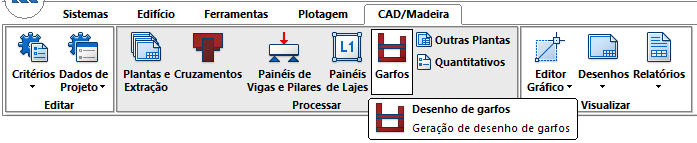
Todos os processamentos mostrados geram listagens auxiliares, que mostram os itens gerados e possíveis mensagens de erro. Estas listagens podem ser examinadas dentro do menu "Visualizar":
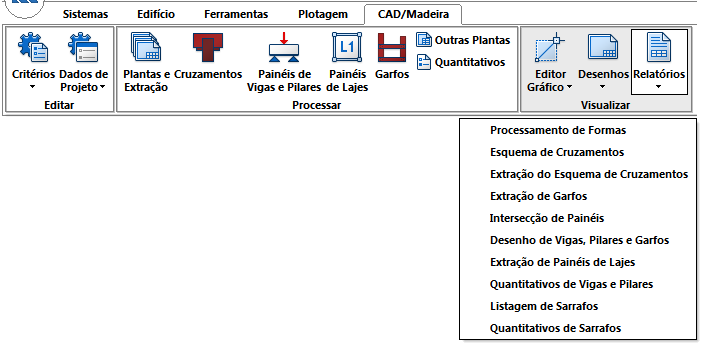
Convenções da planta de cruzamentos
A planta de cruzamentos mostra os paineis laterais de vigas e pilares. Lateralmente, as formas de vigas são compostas por chapas de compensado, sarrafos e elementos de pressão. Veja a figura a esquerda:
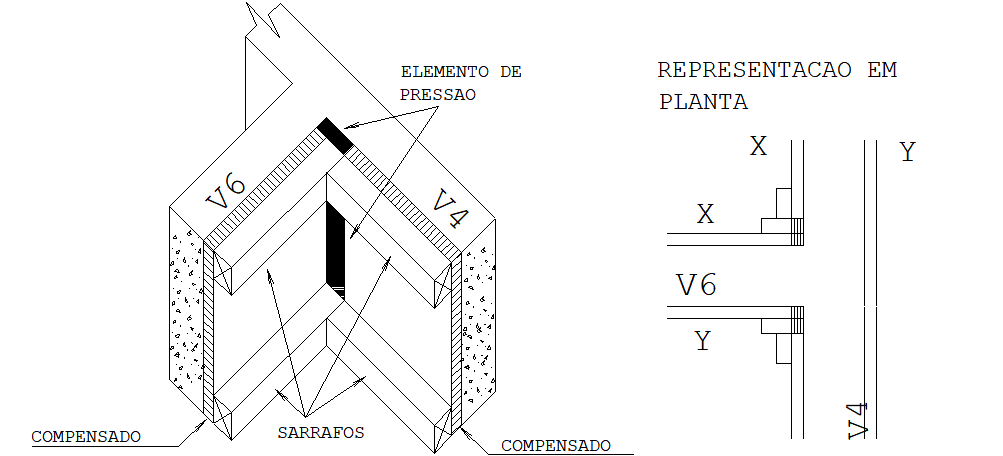
As pontas dos paineis laterais não entram em contato direto com o concreto, mas com elementos de pressão que permitem a desforma sem danificar o painel. Diz-se que a viga cujo painel chega mais próximo do concreto é a prioritária. A viga não prioritária é desformada primeiro.
Veja à direita a representação adotada na planta de cruzamentos. Em planta, representa-se os paineis laterais de compensado. Os sarrafos são representados apenas por pequenos retângulos, que mostram quem tem prioridade no cruzamento. O elemento de pressão aparece como um pequeno retângulo hachurado. Na figura abaixo mostramos duas alternativas de prioridade para o mesmo cruzamento:
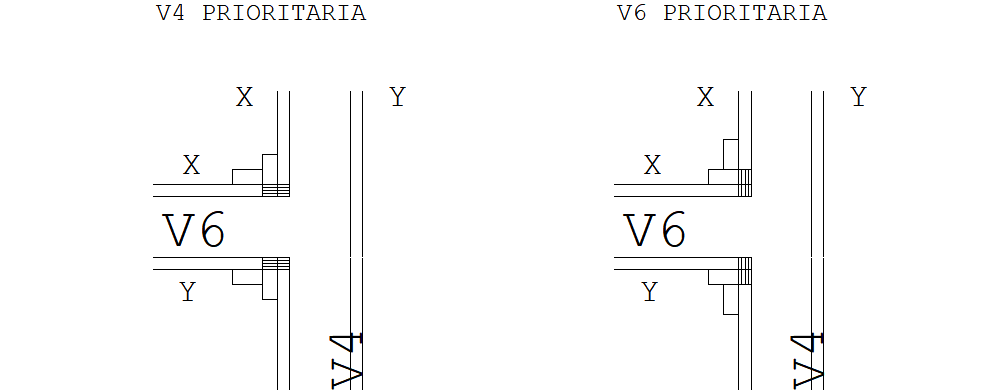
Note as letras X e Y identificando os paineis das vigas. Todas as vigas tem uma direção, determinada a partir do lançamento das formas de concreto. Geralmente, as vigas vão da esquerda para a direita e de baixo para cima. Seguindo na direção da viga, o painel à esquerda é X e à direita Y, sendo o painel do fundo o Z. Alternativamente, pode-se usar as letras A, B e C alterando-se um parâmetro no arquivo ANALIN.DAT.
Paineis de pilares são mostrados sem quaisquer detalhes de sarrafos ou elementos de pressão, apenas com paineis laterais e indicação de alongamento:

É preciso acionar um comando no menu de cruzamentos para visualizar os paineis de pilares. Além dos paineis, existe uma numeração mostrada opcionalmente, com o número dos trechos de contorno do pilar. Esta numeração serve de referência para a alteração de dados do pilar nos arquivos LME e LDM.
Formato do arquivo LME
O arquivo Cruzamentos.LME descreve a prioridade de cruzamentos de vigas com vigas, vigas com pilares, paineis de uma mesma viga e um mesmo pilar. Como vimos, este arquivo é gerado automaticamente após o processamento inicial do TQS-Madeira, e é usado para a geração de intersecções de vigas e pilares. Voce deve modifica-lo antes desta geração.
O arquivo Cruzamentos.LME pode ser modificado através de editor de textos ou no modo gráfico. Mostraremos inicialmente o formato do arquivo para modificação por editor de textos.
O arquivo tem formato livre, com as mesmas regras de um arquivo LDF:
- Espaços em branco, tabulações e linhas em branco permitidas livremente;
- Tudo a direita do caracter "$" é comentário;
- Somente as primeiras 80 colunas de cada linha são lidas;
- O sinal "-" é usado no final da linha para continuar o fornecimento de dados na linha seguinte.
- O primeiro comando do arquivo .LME descreve o número do projeto:
PROJETO n
- A seguir, as intersecções de vigas são descritas por linhas no formato:
Vn1 {X/Y/Z} Vn2 {X/Y/Z} [INV]
Onde n1 e n2 são o número de duas vigas. A linha acima define que uma face (X, Y ou Z) da viga n1 tem prioridade sobre uma face da viga n2. Se a palavra INV for colocada no final, então a prioridade é invertida, e a n2 tem prioridade sobre a n1. Por exemplo,
V1 Y V3 X
significa que a face Y da V1 tem prioridade sobre a face X da V3, e
V1 Y V4 X INV
a face X da V4 tem prioridade sobre a face Y da V1. Veja graficamente:
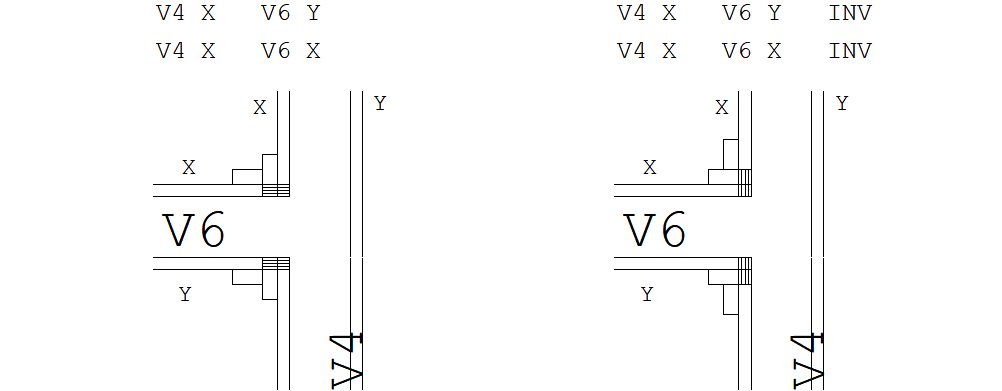
Normalmente as vigas tem prioridade nas intersecções com pilares. Isto pode ser invertido pelo comando:
Vn1 {X/Y} Pn2 {1/2} INV
Este comando dá prioridade de um painel do pilar n2 sobre um da viga n1. Por exemplo,
V1 X P11 4 INV
Qual é o painel número 4? Consulte a planta de cruzamentos para obter esta informação. Quando uma viga muda de direção, existe uma intersecção de paineis no nó de mudança de direção, e o painel com alongamento será o prioritário. Numerando os nós da viga (conforme definidos na planta de formas no TQS-Formas) de 1 até N, especificaremos qual painel tem prioridade com o comando:
Vn1NO {n S/F} ...
Aqui, a viga n1 muda de direção no nó n, e neste nó, o trecho anterior seguirá (S) ou ficará (F), conforme a figura:
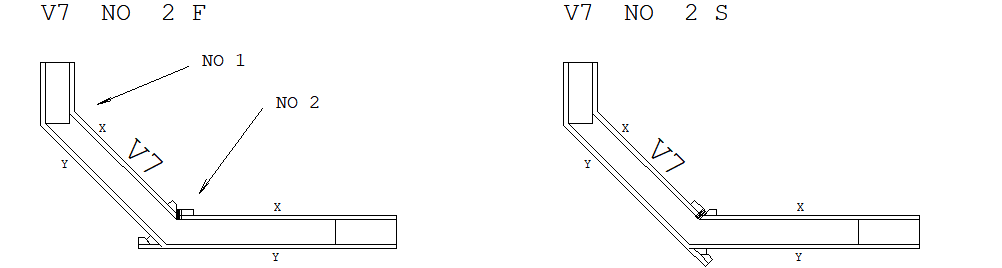
A mesma lógica de fica e segue em um nó é usada para descrever o alongamento dos paineis laterais de pilares. As prioridades de um pilar são definidas pelo comando:
Pn NO {n S/F} ...
Aonde estão os nós de um pilar? Na planta de cruzamentos os pilares tem trechos numerados. O nó do pilar a esquerda de um trecho tem o mesmo número do trecho. Veja o exemplo:
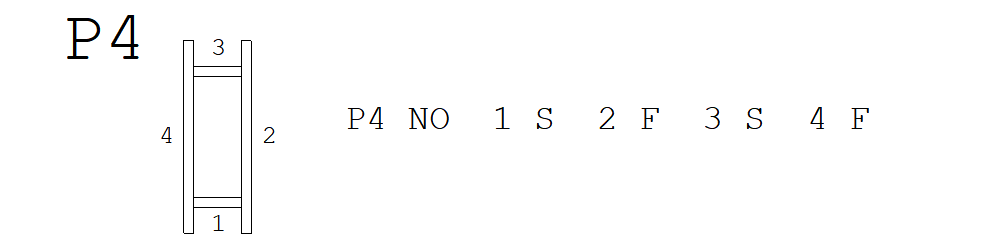
Na codificação acima, "NO 1 S" significa que o trecho 4 tem prioridade sobre o trecho 1, o seu painel segue.
O Editor de cruzamentos
O Cruzamentos.LME pode ser alterado graficamente, de maneira mais intuitiva. Para alterá-lo graficamente, voce deve:
- Gerar o desenho da planta de cruzamentos;
- Alterar este desenho através do Editor gráfico de cruzamentos;
- Processar a extração de cruzamentos.
Mostraremos como usar o Editor de cruzamentos para alterar o arquivo .LME. Como dito anteriormente, Este editor é acionado através do Comando/botão “Editor Gráfico”.
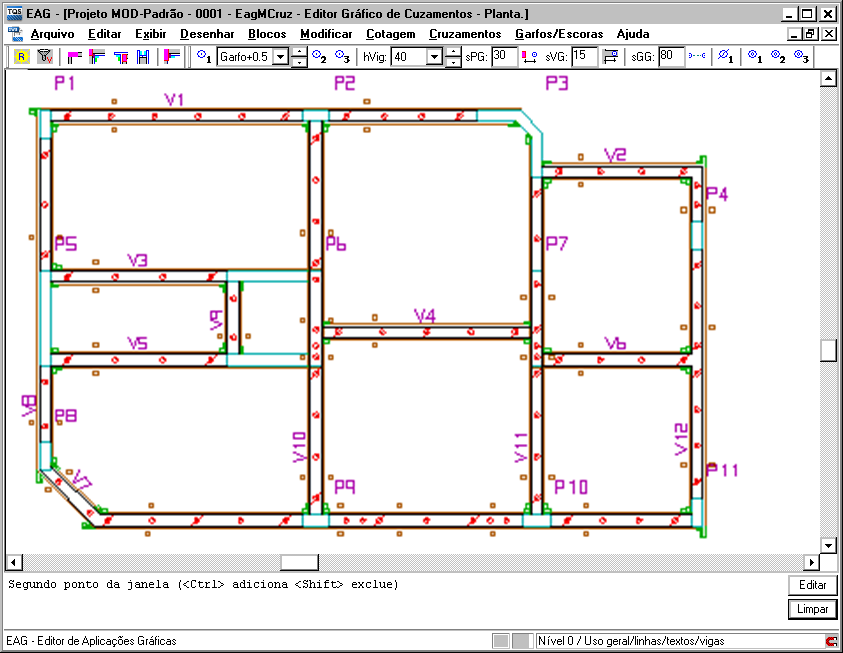
Distinguem-se 2 áreas principais na barra de ferramentas principal deste Editor: a região com comandos para manipulação de intersecções e a região para geração de escoras em vigas.
Para a modificação de cruzamentos praticamente usa-se apenas um comando do Editor. O Editor de cruzamentos permite modificar prioridades apenas de cruzamentos de vigas.
Lógica de alteração de cruzamentos
Como vimos anteriormente, a extração de uma planta de cruzamentos modificada se dá através da leitura simultânea da planta (Cruz_MAD.dwg) e do arquivo Cruzamentos.LME original. Como resultado, o arquivo Cruzamentos.LME será regravado:
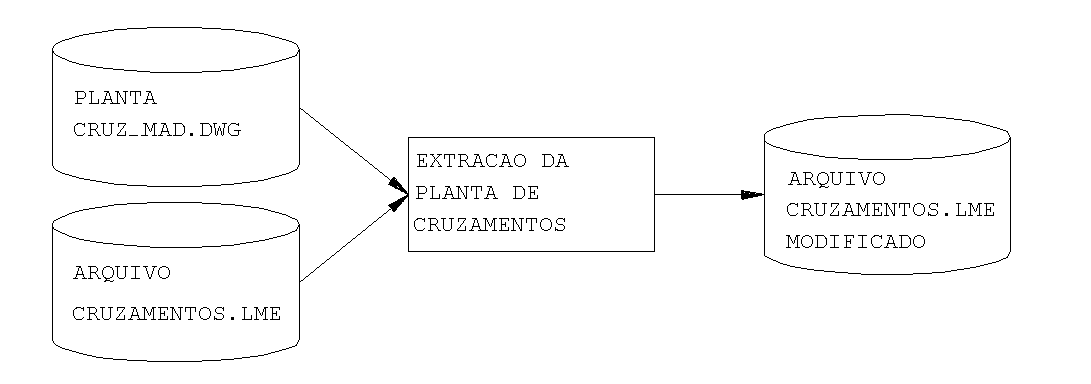
Na verdade, o programa de extração lê da planta de cruzamentos apenas aqueles que foram modificados, alterando o arquivo Cruzamentos.LME original. Os cruzamentos originais são gerados em cor roxa, e não devem ser modificados graficamente pois não interferem na extração. Os cruzamentos modificados são gerados na cor amarela. Cada cruzamento modificado é gerado como um bloco, cujo nome contém as informações de intersecção.
Para modificar um cruzamento:
- Apague os detalhes da intersecção a ser modificada;
- Acione o comando “Intersecção padrão” do menu e gere a nova intersecção.
A nova intersecção agora tem cor amarela.
Acionando o comando “Intersecção padrão”
O comando “Intersecção padrão” detalha automaticamente intersecções de vigas com vigas e vigas com pilares, mas somente as primeiras atualizam o arquivo Cruzamentos.LME. Depois de escolher uma intersecção que deseja alterar, apague os detalhes gerados originalmente, usando os comandos básicos do editor:
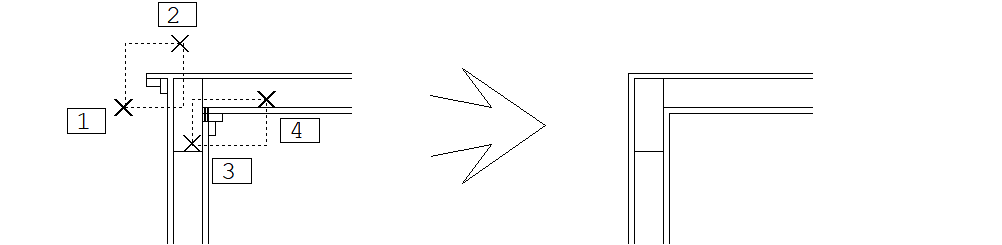
Comando: <SHF> <F5> no PT1
Segundo Pt janela: <B1> no PT2
Comando: <SHF> <F5> no PT3
Segundo Pt janela: <B1> no PT4
Agora acione o “Intersecão padrão”, selecionando primeiro a face prioritária no cruzamento. A face a ser localizada é a interna (a externa representa o painel de madeira). Como a linha interna é gerada graficamente primeiro por programa, ela é facilmente localizável.
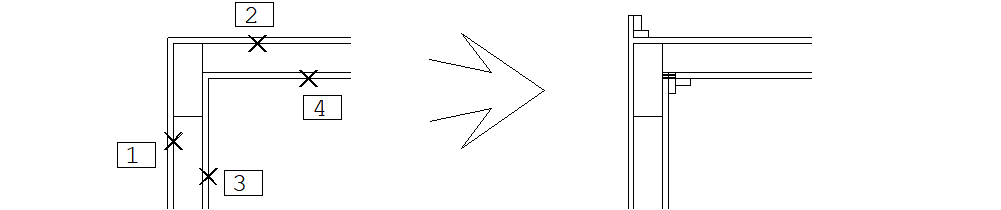
Comando: “Intersecção Padrão”
1a face - PRIORITÁRIA: <B1> no PT1
2a face: <B1> no PT2
Comando: “Intersecção Padrão”
1a face - PRIORITÁRIA: <B1> no PT3
2a face: <B1> no PT4
Dada uma intersecção, o editor determina automaticamente se é de viga com viga, viga com pilar, interna ou externa. Nas intersecções de paineis em vigas com mudança de direção, o editor pede pelo número (ordem) do nó sendo alterado, para gravar no Cruzamentos.LME:
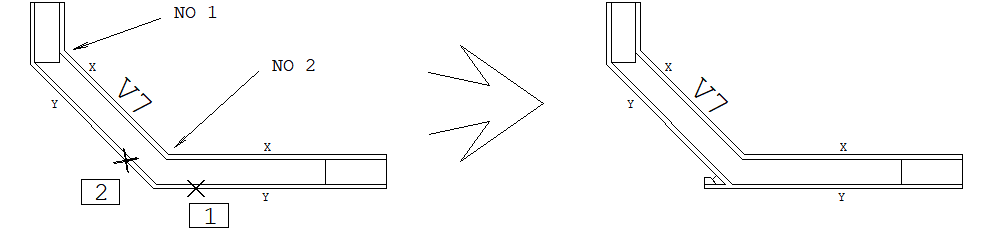
Comando: “Intersecção Padrão”
1a face - PRIORITÁRIA: <B1> no PT1
2a face: <B1> no PT2
Número do nó: 2
Os cruzamentos com pilares não são gravados no .LME - se necessário faça esta alteração diretamente via editor de textos. O editor gráfico gera intersecções de vigas com pilares sempre com prioridade para as vigas; o detalhe da intersecção aparece em cor roxa, pois não é extraído.
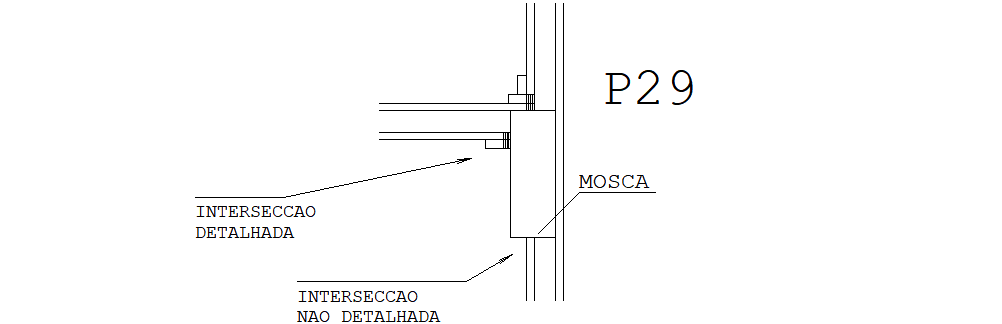
Havendo espaço para detalhar a intersecção da viga com o pilar, o detalhe é desenhado; caso contrário, apenas uma nota com a palavra "MOSCA" é mostrada no desenho. Esta nota está em um nível de desenho separado (parâmetro no arquivo ANALIN.DAT), e todas podem ser apagadas ou desligadas de uma vez.
Gerando detalhes sem atualização do LME
O comando “Intersecção padrão” gera os detalhes de intersecção conforme os tipos de elementos selecionados em planta. Voce pode gerar o detalhe que desejar independentemente do tipo de elemento, mas sem atualização do arquivo LME, através dos comandos:
“Intersecção Interna”Para intersecções internas entre vigas
“Intersecção Externa”Para intersecções externas de vigas
“Fechamentode Balanço”Para fechamento de balanços
“Intersecção Viga x Pilar”Para intersecções de vigas com pilares
As intersecções geradas por estes comandos não atualizam o LME, aparecendo na tela com cor roxa. Veja a figura:
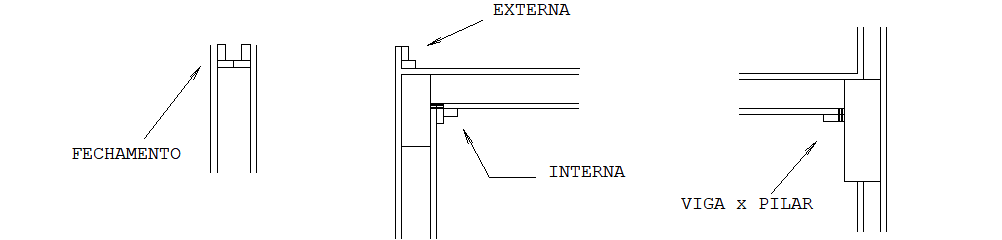
Visualizando paineis de vigas e pilares
A planta de cruzamentos pode ser visualizada com detalhes de cruzamentos de vigas ou de paineis de pilares, alternadamente, conforme o parâmetro na barra de ferramentas:
[ Ver=Vigas ]Visualiza cruzamentos de vigas
[ Ver=Pilares ]Visualiza paineis de pilares
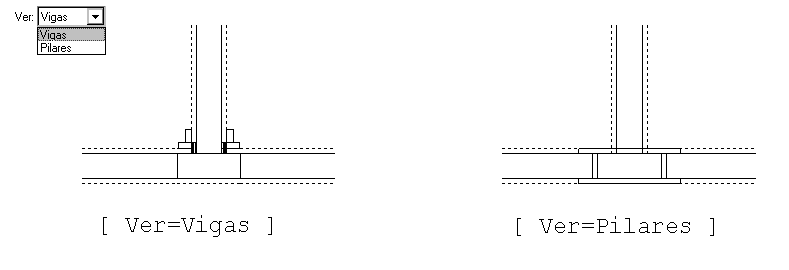
Detalhes de cruzamentos e paineis de pilares estão em níveis diferentes, parametrizados no arquivo ANALIN.DAT.
Textos adicionais para o LME
Para a adição de dados no arquivo Cruzamentos.LME não previstos no menu de cruzamentos use o comando “Texto adicional”. Este comando pede por uma linha de texto, a ser posicionada arbitrariamente no desenho e que será acrescentada no final do arquivo Cruzamentos.LME. O editor gráfico não verifica se a linha foi codificada corretamente.
Extração de cruzamentos e atualização do LME
Com a planta de cruzamentos modificada, faça a extração:
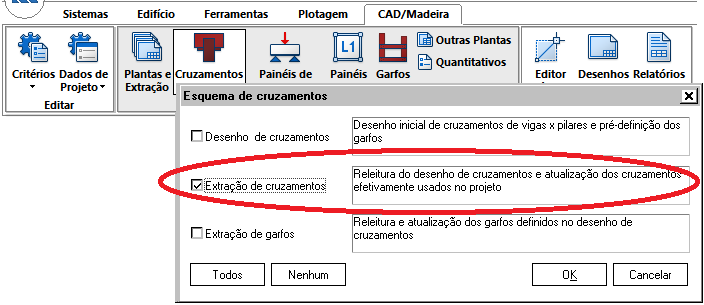
Este processamento gerará uma listagem que pode ser visualizada, e um novo arquivo Cruzamentos.LME. Se voce regerar o desenho de cruzamento, agora as intersecções alteradas passarão para a cor roxa, refletindo a definição do arquivo Cruzamentos.LME.
Escoramento de vigas
A planta de cruzamentos também pode ser usada para lançamento de garfos e outros elementos de escoramento. Garfos definidos na planta de cruzamentos, passam por um processamento de extração seguido de desenho.
Garfos podem ser gerados automaticamente junto com o desenho de cruzamentos ou lançados interativamente através do menu de cruzamentos.
Elementos de escoramento
São definidos 3 elementos sob vigas, segundo a convenção em planta:

Os garfos sustentam a viga na fase de concretagem, enquanto as reescoras permanecem temporariamente após a desforma. As gravatas são elementos de reforço, não de escoramento.
Geração automática de escoramentos
O arquivo GARFOS.DAT contém parâmetros que controlam a geração automática de garfos e também a colocação interativa através do menu de cruzamentos. São definidos:
- Se os garfos serão ou não gerados automaticamente;
- Se serão usados elementos de gravata;
- Uma tabela que associa às faixas de alturas de vigas o espaçamento entre garfos e a sua distância aos cruzamentos com vigas e pilares.
Elementos de gravata quando usados são distribuídos alternadamente entre as escoras. O TQS-Madeira cuida para que no meio dos vãos fiquem sempre escoras.
Os espaçamentos entre garfos depende da altura da viga. Três parâmetros são definidos:
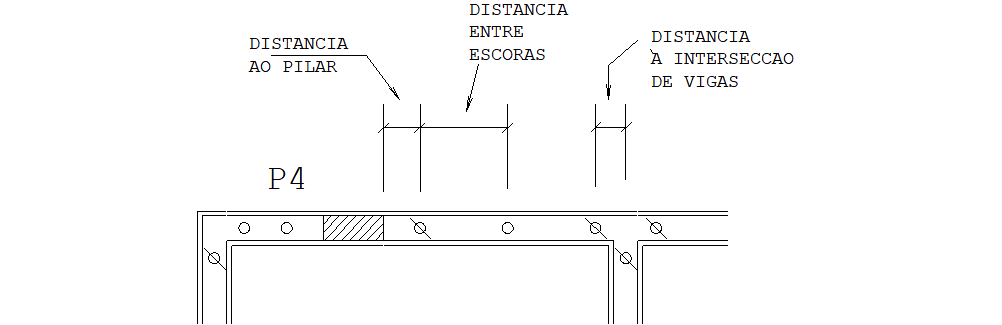
Extração de garfos
O desenho de cruzamento com garfos deve ser extraído através do processamento:
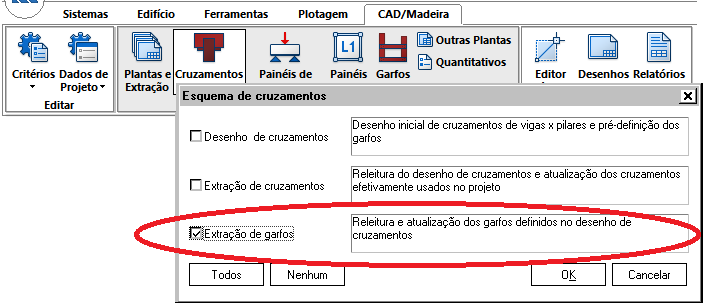
Como resultado, será gerado um arquivo de nome GAR-nnnn.LDM, onde nnnn é o número do projeto. Este arquivo contém informações necessárias para o desenho de garfos (gravatas e reescoras não são consideradas). O programa de extração supõe sempre que o garfo cobre o pé-direito do piso menos a altura da viga, isto é, que existe sempre uma viga igual no piso de baixo. Quando esta hipótese não for verdadeira, será necessária uma alteração manual do arquivo GAR-nnnn.LDM, através do editor de textos.
O arquivo contém linhas no formato:
GnVn ival Vn ival Vn ival ... -
PD val B val H val -
DFS val LE val DFE val LD val DFD val
onde,
Gnidentificação de um garfo;
Vn ivalviga que usa este garfo, e qual a quantidade necessária;
PD valpé-direito do piso;
B vallargura da viga;
H valaltura da viga;
DFS valrebaixamento da viga em relação ao nível do pavimento;
LE valaltura da laje esquerda, se houver
DFE valrebaixamento da laje esquerda, se houver;
LD valaltura da laje direita, se houver
DFD valrebaixamento da laje direita, se houver.
Exemplo de codificação:
G1V33 3 V34 2 V39 2 V36 3 V37 2 V43 2 -
PD 284.0 -
B 12.0 H 53.0 DFS -3.0 -
LE .0 DFE .0 LD 12.0 DFD 12.0
No processamento de extração de garfos, o gerenciador pede por um número de projeto independente para garfos. A finalidade é permitir selecionar apenas garfos em um processamento de edição de plantas.
Lançamento interativo de escoras em vigas
Os comandos para lançamento de escoras em vigas estão na barra de Garfos e Escoras (e no menu superior respectivo). Eles são:

Parâmetros de espaçamento
O editor gráfico lê do arquivo GARFOS.DAT uma tabela que relaciona alturas de vigas e espaçamentos entre garfos. A primeira altura definida no GARFOS.DAT é mostrada inicialmente na tela, e respectivos espaçamentos associados.
“hVig=40”Altura da viga atual
“sGG=80” Espaçamento entre garfos
“sPG=30”Espaçamento de um garfo a um pilar
“sVG=15”Espaçamento de um garfo a uma intersecção de vigas
Para alterar os espaçamentos conforme a tabela no GARFOS.DAT, simplesmente atualize a altura da viga atual - os demais parâmetros serão reajustados automaticamente. Para manter um espaçamento diferente dos tabelados, redefina diretamente o parâmetro desejado. A altura da viga definida no menu não é usada no posicionamento de garfos, serve apenas como referência para determinação dos espaçamentos.
Cálculo da quantidade de escoras
Para a distribuição uniforme de garfos entre 2 pontos, dificilmente o espaçamento coincide com o padrão. Neste caso, o espaçamento é arredondado para que seja igual ao longo da distribuição.
Quando se divide a faixa de distribuição pelo espaçamento padrão, obtemos uma quantidade de garfos que não é inteira. O TQS-Madeira trunca a quantidade obtida, somando antes um valor conforme o parâmetro:

O espaçamento efetivamente usado é calculado a partir da quantidade obtida acima.
Colocação de uma escora
Os comandos “Garfo por 1 pto” e “Reescora por 1 pto” colocam respectivamente um garfo e uma reescora em um ponto no desenho fornecido pelo projetista.
Escoras entre 2 pontos
Os comandos “Garfo(s) por 2 ptos” e “Reescora(s) por 2 ptos” distribuem garfos e reescoras por 2 pontos. Tendo por exemplo a linha de eixo da viga como referência:
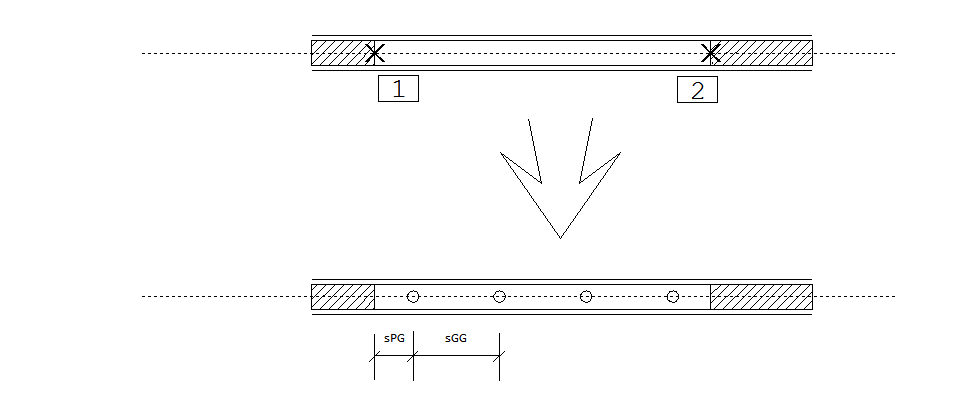
Comando: “Garfo(s) por 2 ptos”
PT 1: <I> no PT1
PT 2: <I> no PT2
Nesta modalidade, a distância dos garfos aos extremos vale ”sPG”, enquanto que a distância entre os garfos é ”sGG” com arredondamento.
Escoras entre 3 pontos
Este comando faz o mesmo que o anterior, mas com locação de pontos sobre as faces das vigas. São fornecidos 3 pontos: 2 pontos sobre extremos de uma face e 1 ponto em qualquer lugar da outra face:
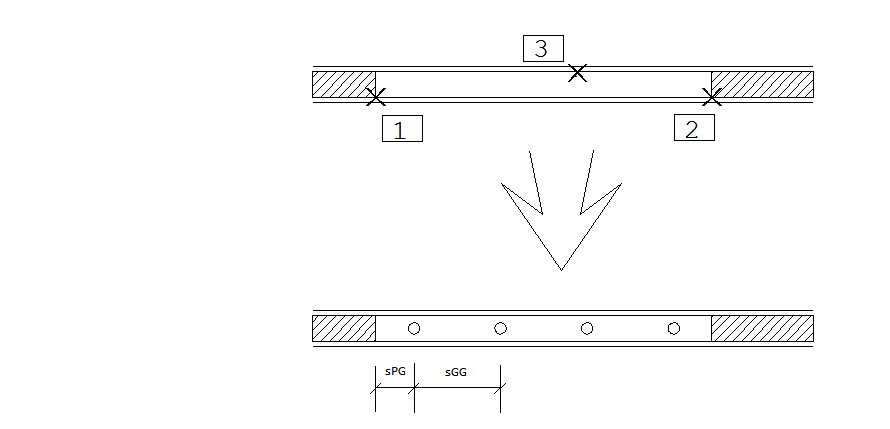
Comando: “Garfo(s) por 3 ptos”
PT 1: <E> no PT1
PT 2: <E> no PT2
PT 3: <S> no PT3
Colocação de gravatas
O comando “Gravata por 1 pto” coloca o símbolo de gravata em um ponto definido pelo projetista, do mesmo modo que os comandos de garfos e reescoras.
Um garfo a partir de um pilar
Este comando loca um garfo exatamente à distância ”sPG” do pilar:

Comando: “Garfo por 1 pto”
Defina 2 pts no pilar: <E> no PT1
PT 2: <E> no PT2
Ponto do lado do garfo: <B1> no PT3
Os 2 pontos iniciais são as intersecções das faces da viga com o pilar. O terceiro ponto indica o lado (semiplano) para a colocação do garfo.
Um garfo a partir de um cruzamento de vigas
Funciona da mesma maneira que o anterior, mas espera a indicação de um cruzamento de vigas, usando a distância ”sVG”:
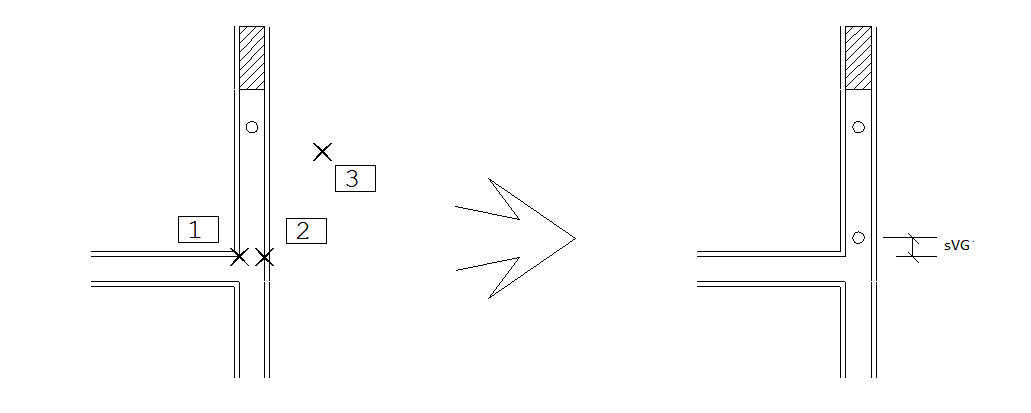
Comando: “Garfo em relação a Viga”
Defina 2 pts na viga : <E> no PT1
PT 2: <E> no PT2
Ponto do lado do garfo: <B1> no PT3
Note os 2 pontos colocados na intersecção das vigas, na altura da face mais próxima do garfo.
Distribuição de garfos entre 2 garfos
Quando 2 garfos estão precisamente locados como nos exemplos anteriores, pode ser necessário distribuir os garfos restantes. Para isto use o comando “Garfo(s) entre 2 garfos”:
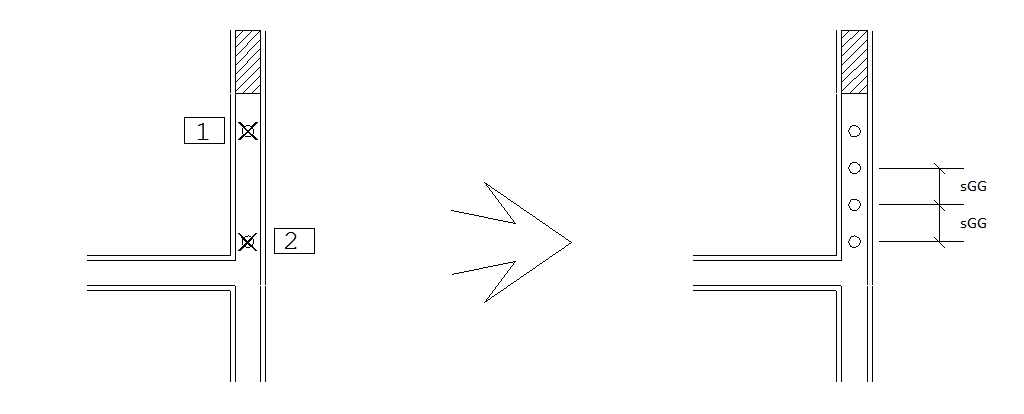
Comando: “Garfo(s) entre 2 Garfos”
Identifique 2 garfos : <E> no PT1
Agora o 2o garfo: <E> no PT2
Os garfos serão distribuídos com espaçamento ”sGG” arredondado conforme o número total de garfos calculados.
Cotagem de escoras
Para facilitar a cotagem da distância entre escoras, um minúsculo ponto é gerado no centro dos símbolos de garfos, reescoras e gravatas. Ao usar um modificador de coordenadas tipo <E> em cima de um garfo, o cursor buscará primeiro este ponto.
Através do “Filtro de elemento(s)”, pode-se facilitar a localização exclusiva das escoras, em detrimento dos paineis de vigas. Para isto use:
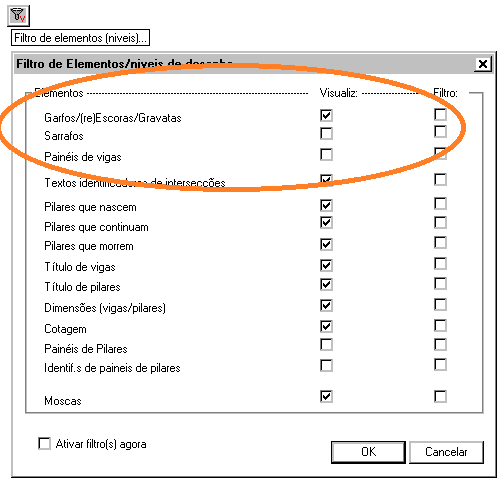
Arquivos de parâmetros
Os arquivos ANALIN.DAT e GARFOS.DAT contém parâmetros do desenho de cruzamentos. Estes arquivos são facilmente modificáveis por editor de textos, sendo documentados no final do manual. Os parâmetros relativos ao desenho de cruzamentos são:
Arquivo ANALIN.DAT:
- Prioridade das vigas horizontais / verticais
- Nome do bloco de elemento de pressão
- Espessuras para desenho de paineis, sarrafos, etc e multiplicadores de desenho;
- Tolerâncias para cálculo de intersecções;
- Todos os níveis de desenho
- Alturas de texto
- Paineis ligados / desligados
- Identificação dos trechos dos pilares
- Convenção X/Y/Z ou A/B/C
Arquivo GARFOS.DAT:
- Nome dos blocos de desenho de escoras
- Nível das escoras
- Tamanho dos blocos
- Método default de arredondamento do número de garfos
- Geração automática ou não dos garfos
- Uso ou não de gravatas
- Tabela de distâncias entre garfos, garfos e pilares e intersecções em função de alturas de vigas
Redefinição dos blocos de desenho
Os símbolos (blocos de desenho) de elemento de pressão, garfos, reescoras e gravatas tem os seus nomes definidos nos arquivos acima. O editor gráfico ao usar um bloco tenta primeiro achar este bloco, com o nome previamente definido, na pasta [TQS]\MADEIRA\BLOCOS. Não achando, o bloco é criado segundo o padrão do TQS-Madeira.
Isto permite que o projetista modifique os blocos usados pelo sistema conforme suas necessidades. Para isto:
- Crie um desenho na pasta [TQS]\MADEIRA\BLOCOS com o mesmo nome de bloco definido nos arquivos de parâmetros ANALIN.DAT e GARFOS.DAT;
- O bloco deve ter comprimento unitário e base no centro;
- Nos blocos com orientação, o ângulo de desenho deve ser zero graus.
Não pode haver outros blocos definidos neste desenho. O comando “Listar” “Blocos” do editor gráfico não deve mostrar nenhum bloco no desenho. Para maiores detalhes sobre a criação de uma biblioteca de blocos consulte o manual "TQS EAG - Módulo Básico".
